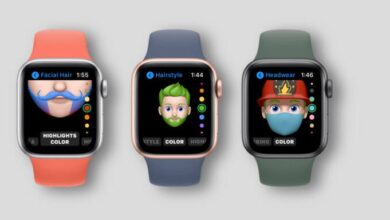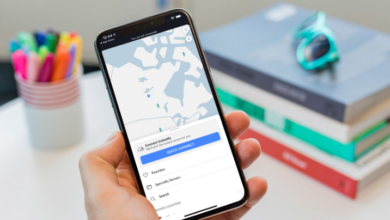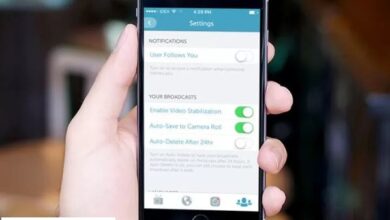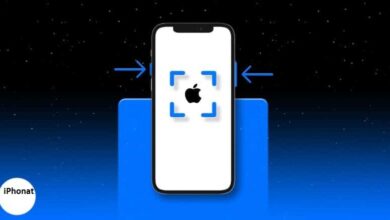كيفية إيقاف تشغيل إشعارات التطبيق في Apple CarPlay
طريقة إيقاف تشغيل إشعارات التطبيق في Apple CarPlay
كيفية إيقاف تشغيل إشعارات التطبيق في Apple CarPlay ، مع وجود المزيد والمزيد من التطبيقات التي توسع دعم الإخطارات في CarPlay ، قد يكون الأمر مشتتًا قليلاً عند القيادة ، وهو عكس الهدف الرئيسي لـ CarPlay – السماح بالقيادة الآمنة. إذا مللت من ذلك ، فاقرأ هذا الدليل لمعرفة كيفية إيقاف تشغيل إعلامات التطبيق في CarPlay ، إلى جانب إيقاف تشغيل CarPlay تمامًا.
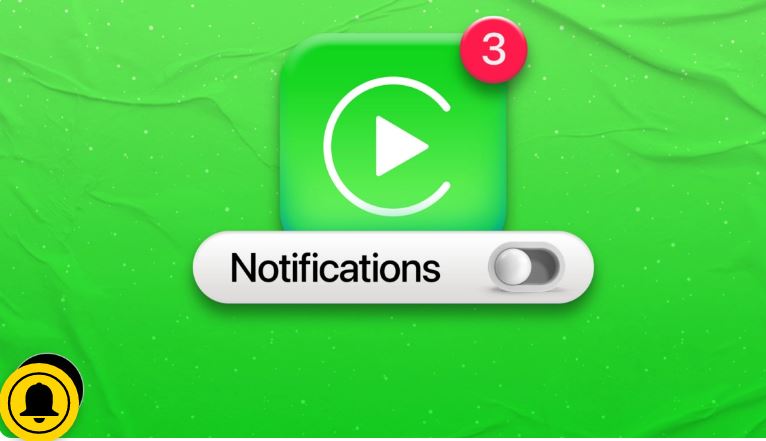
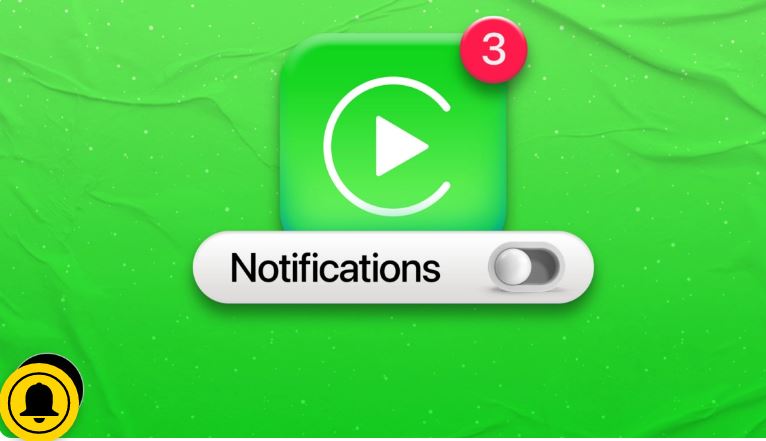
ملاحظة: قبل إخفاء إشعارات التطبيق في CarPlay ، تأكد من تشغيل وتوصيل جهاز iPhone والبلوتوث في السيارة. إذا كنت تقود سيارتك ، توقف وأوقف سيارتك في مكان آمن.
كيفية تعطيل إشعارات تطبيقات معينة في CarPlay
- انتقل إلى إعدادات iPhone .
- انقر فوق الإخطارات .
- حدد التطبيق الذي تريد تعطيل الإشعارات الخاصة به.
لقد اخترت الرسائل كمثال. - في تفاصيل إشعار التطبيق ، أوقف تشغيل العرض في CarPlay .
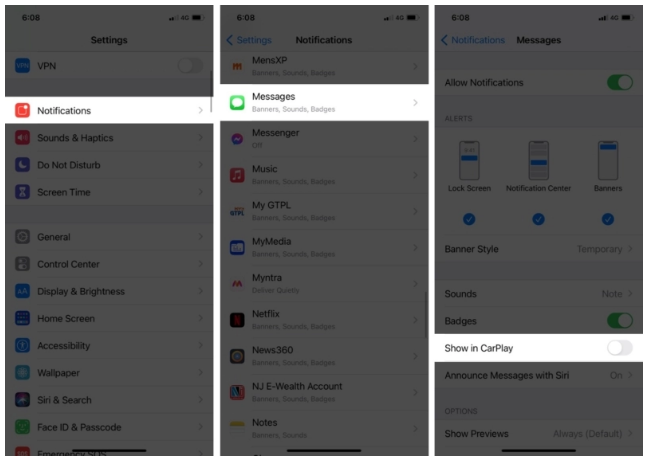
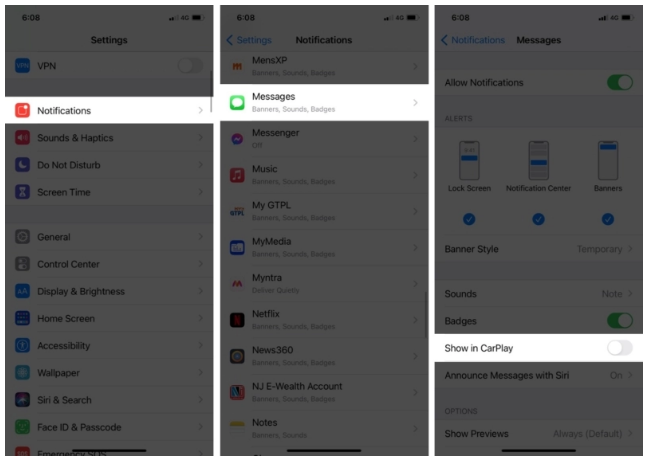
من الآن فصاعدًا ، يتم إيقاف عرض الإشعار النصي على apple carplay. ولكن، إذا كنت لا تريد الازعاج من إيقاف إخطار تطبيق فردي، يمكنك تمكين عدم الإزعاج أثناء القيادة ل كتم جميع الإخطارات .
ستمكّنك هذه الميزة من استخدام CarPlay للرد على المكالمات ، واستخدام التنقل ، والرجوع إلى النصوص أثناء كتم الإشعارات أيضًا – وهو موقف يربح فيه الجميع. علاوة على ذلك ، يمكنك أيضًا تعيين “رد تلقائي” محدد مسبقًا لإرساله إلى هؤلاء عندما تتلقى مكالمة على سماعة الرأس الخاصة بك.
كيفية إيقاف تشغيل Apple CarPlay تمامًا على iPhone
هناك مشكلة واحدة في CarPlay لم يتم الحديث عنها بشكل كافٍ. لا يتطلب CarPlay أي إذن ، حتى عند توصيله بسيارة شخص آخر. وبالتالي ، يتم عرض جميع الإخطارات وتنبيهات المكالمات على شاشة السيارة دون موافقة المالك.
إذا كنت تريد عدم ظهور سيارة معينة على CarPlay ، فيمكنك ببساطة إخبار جهاز iPhone الخاص بك بنسيان السيارة.
- افتح إعدادات iPhone .
- اضغط على عام ← CarPlay .
- ستعرض القائمة جميع أجهزة CarPlay المتصلة بجهاز iPhone الخاص بك.
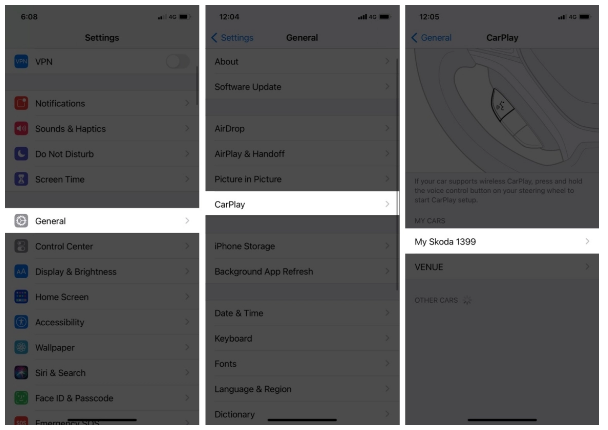
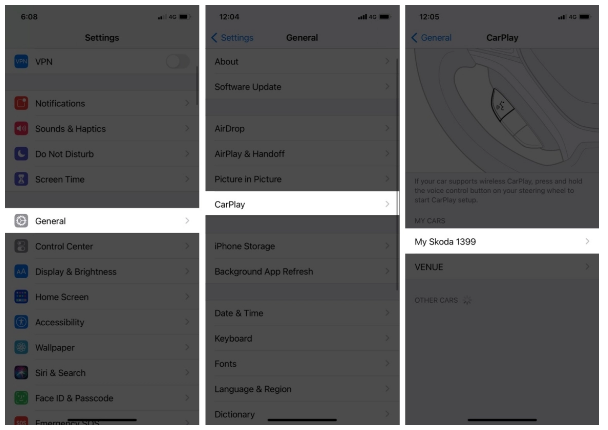
4- انقر فوق السيارة التي تريد إزالتها وانقر فوق ” نسيت” للتأكيد.
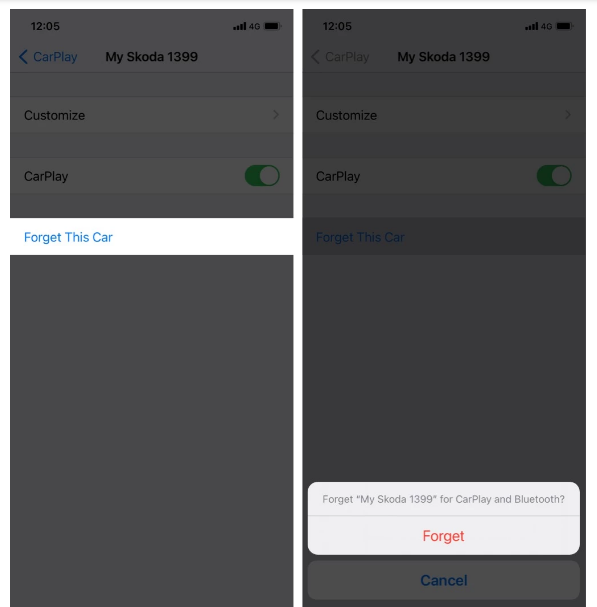
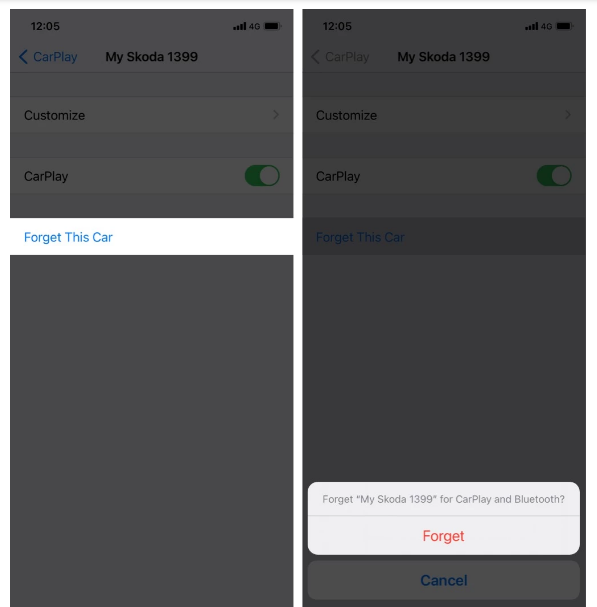
يعد Apple CarPlay مفيدًا ، ولكن إذا كنت منزعجًا من أنه يشتت انتباهك باستمرار ، فاتبع الحلول المذكورة أعلاه ، ولن تزعجك بعد الآن. هل تريد منا تغطية أي مشكلة أخرى متعلقة بـ CarPlay؟ اترك تعليق واعلمنا!